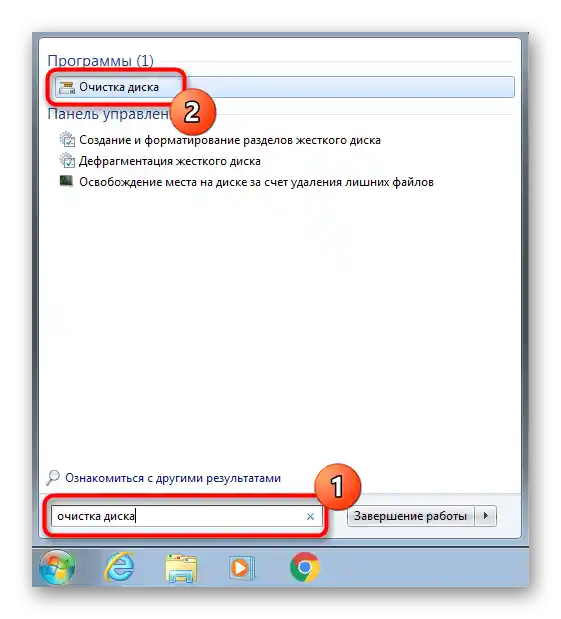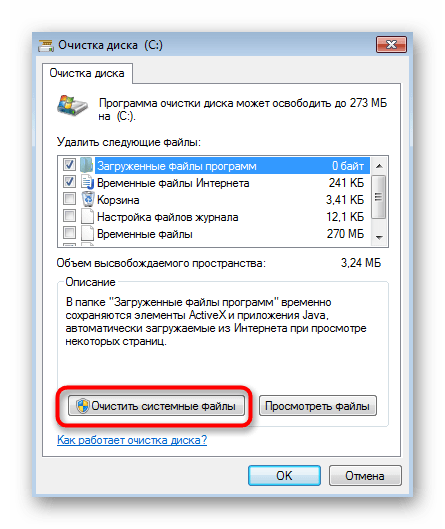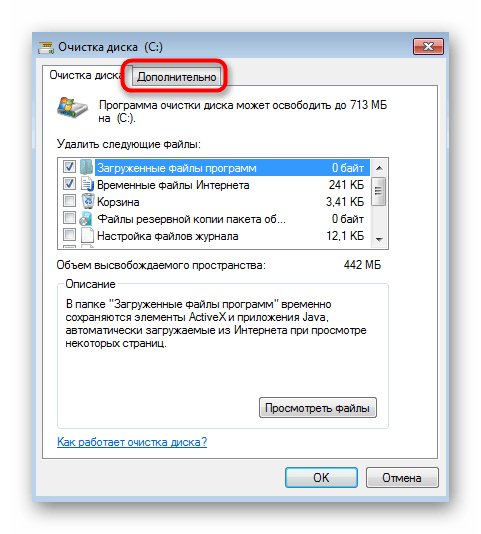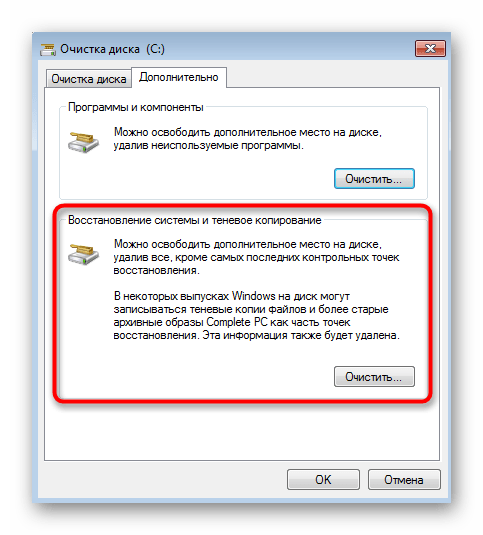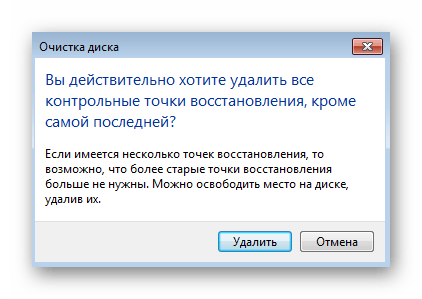Zawartość:
- Metoda 1: Wybór innego punktu przywracania
- Metoda 2: Tymczasowe wyłączenie programu antywirusowego
- Metoda 3: Uruchomienie systemu Windows w trybie awaryjnym
- Metoda 4: Przywracanie plików systemowych
- Metoda 5: Sprawdzenie lokalnych zasad grupowych
- Metoda 6: Zwiększenie przestrzeni na HDD dla punktów przywracania
- Metoda 7: Usunięcie starych punktów przywracania
- Pytania i odpowiedzi: 6
Metoda 1: Wybór innego punktu przywracania
Czasami problemy z przywracaniem systemu operacyjnego są związane z konkretnym punktem utworzonym, który z jakiegoś powodu okazuje się nie działać. Jeśli to możliwe, spróbuj wybrać inny punkt przywracania, na przykład utworzony mniej więcej w tym samym czasie co ten, który nie działa, ale automatycznie. W tym celu wykonaj standardowe czynności:
- Otwórz "Start" i przejdź do menu "Panel sterowania".
- Tam interesuje cię sekcja "Przywracanie".
- Uruchom przywracanie systemu, klikając odpowiedni przycisk.
- W otwartym oknie kreatora od razu przejdź do następnego kroku.
- Jeśli w tabeli jest niewystarczająca liczba punktów, aktywuj opcję wyświetlania innych punktów, a następnie wybierz odpowiednią opcję.
- Potwierdź przywracanie i sprawdź, czy ten proces zakończy się pomyślnie.
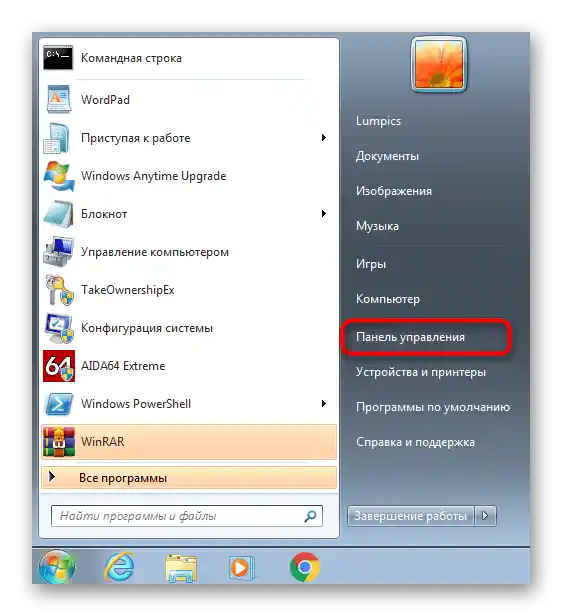
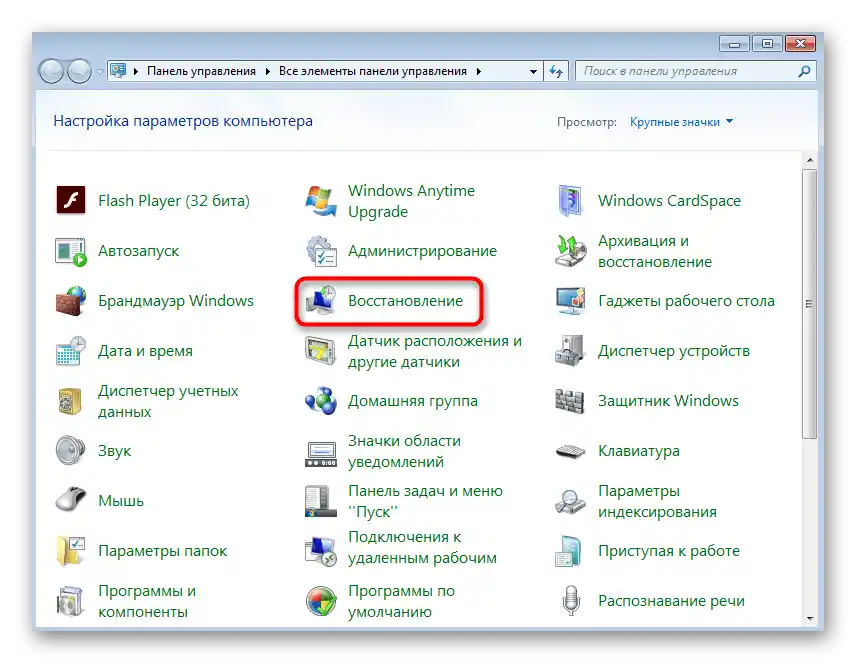
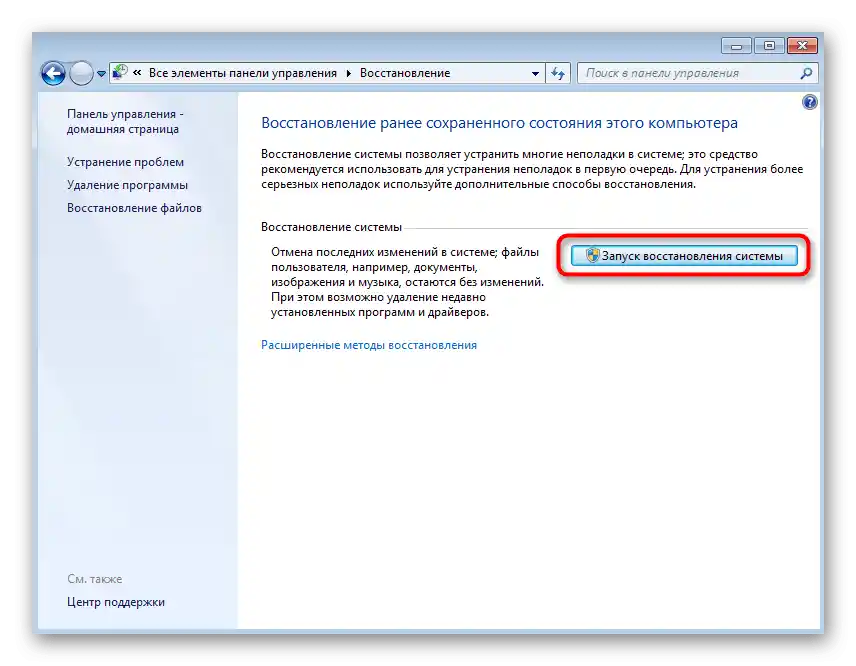
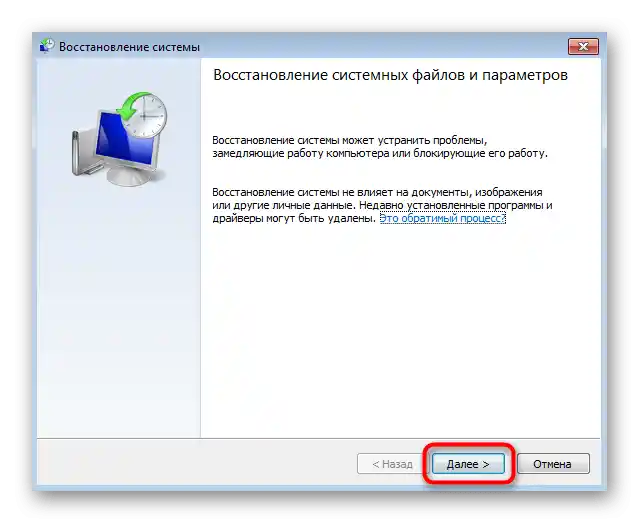
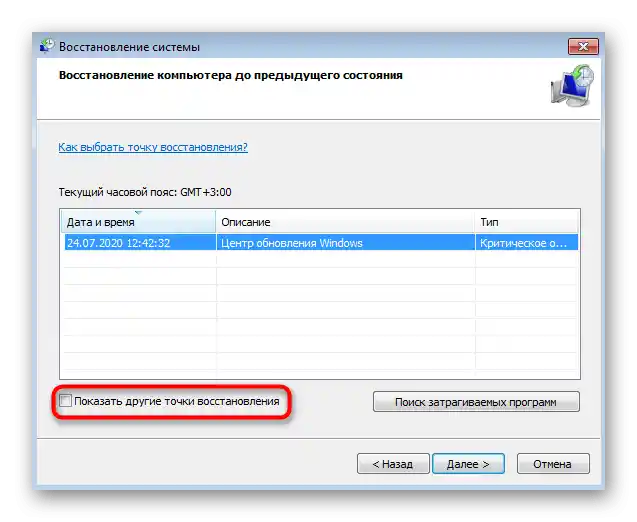
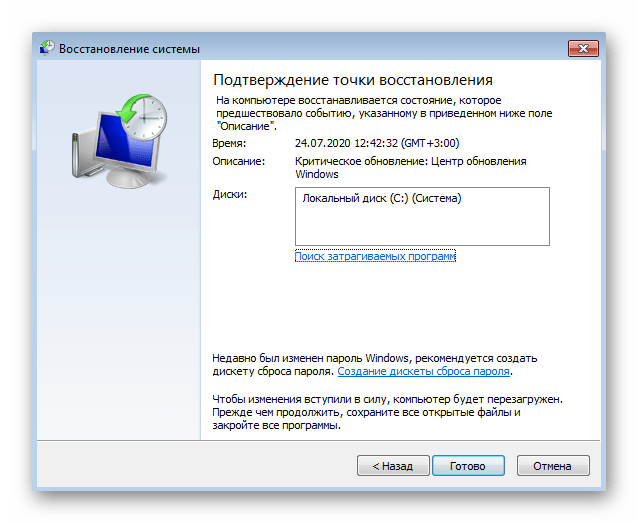
Jeśli nie udało się znaleźć odpowiedniego punktu lub operacja wciąż przerywa się z jakimś błędem lub w ogóle się nie uruchamia, przejdź do następnych metod w tym artykule.
Metoda 2: Tymczasowe wyłączenie programu antywirusowego
Zewnętrzny program antywirusowy, który działa w systemie operacyjnym Windows 7 w trybie aktywnym, może mieć pewien wpływ na jego działanie, w tym na narzędzie do przywracania. W przypadku posiadania takiego oprogramowania na komputerze zaleca się tymczasowe jego wyłączenie, a następnie rozpoczęcie przywracania do określonej wersji.Szczegółowe instrukcje na ten temat znajdziesz w artykule poniżej.
Więcej: Jak wyłączyć program antywirusowy
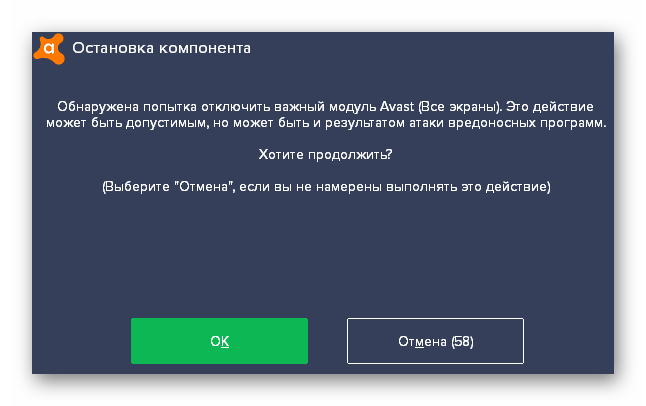
Metoda 3: Uruchamianie systemu Windows w trybie awaryjnym
Czasami działające oprogramowanie zewnętrzne lub systemowe przeszkadza w normalnym uruchomieniu narzędzia do przywracania, zatrzymując jego działanie podczas przywracania lub w trakcie interakcji z Kreatorem. W takim przypadku można spróbować uruchomić system operacyjny w trybie awaryjnym i ponownie rozpocząć przywracanie. Jak uruchomić przywracanie do poprzedniej wersji już wiesz, a z przejściem w tryb awaryjny zalecamy zapoznać się w następnym artykule.
Więcej: Wejście w tryb awaryjny systemu Windows 7
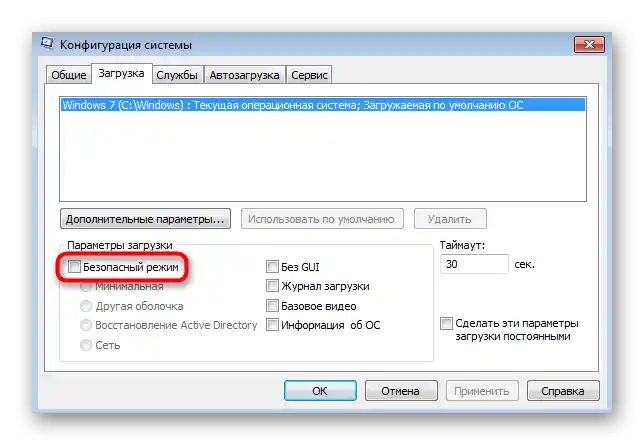
Po pomyślnym przywróceniu komputer powinien uruchomić się w trybie normalnym, ale jeśli proces zakończył się błędem, uruchomienie nastąpi w tym samym trybie awaryjnym. Przed przejściem do kolejnych metod będziesz musiał wyjść z tego trybu.
Więcej: Wyjście z trybu awaryjnego w systemie Windows 7
Metoda 4: Przywracanie plików systemowych
Istnieje prawdopodobieństwo, że błędy podczas przywracania do punktu przywracania są związane z problemami w plikach systemowych, dlatego należy je zaktualizować. Jednak przed tym konieczne jest sprawdzenie stanu jednej z usług.
- Otwórz "Start" i wywołaj menu "Panel sterowania".
- W pojawiającym się oknie znajdź linię "Narzędzia administracyjne" i kliknij na nią lewym przyciskiem myszy.
- Wśród listy elementów znajdź i przejdź do "Usługi".
- Zapoznaj się z listą usług, aby znaleźć "Usługa kopiowania w tle". Kliknij dwukrotnie na tę linię, aby otworzyć właściwości usługi.
- Upewnij się, że typ uruchomienia jest ustawiony na "Ręcznie". W razie potrzeby zmień status i zastosuj zmiany.
- Uruchom "Wiersz polecenia" z uprawnieniami administratora w dowolny wygodny sposób, na przykład, znajdując aplikację w "Start".
- Wprowadź polecenie
sfc /scannoww celu uruchomienia skanowania plików systemowych.Potwierdź ją naciskając klawisz Enter. - Zostaniesz powiadomiony o rozpoczęciu skanowania. Nie zamykaj bieżącego okna do jego zakończenia, po którym pojawi się komunikat o tym, czy znaleziono błędy.
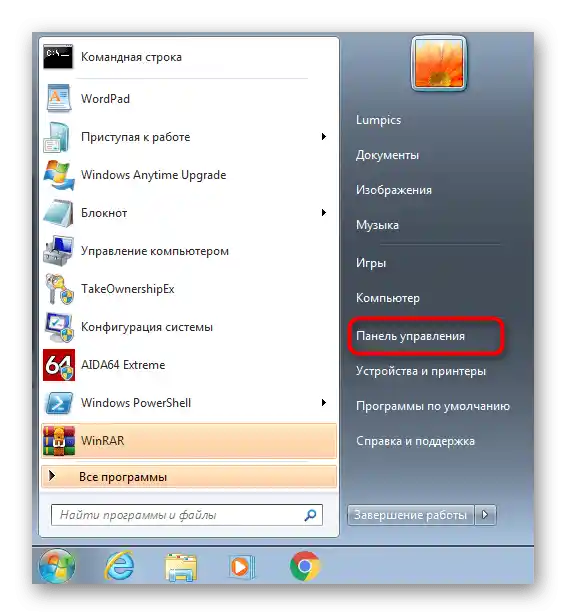
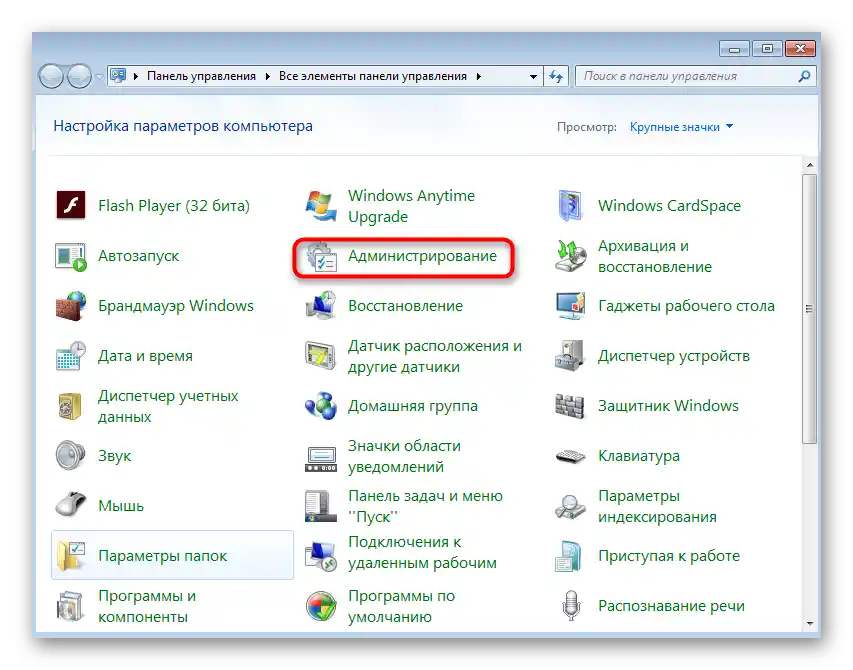
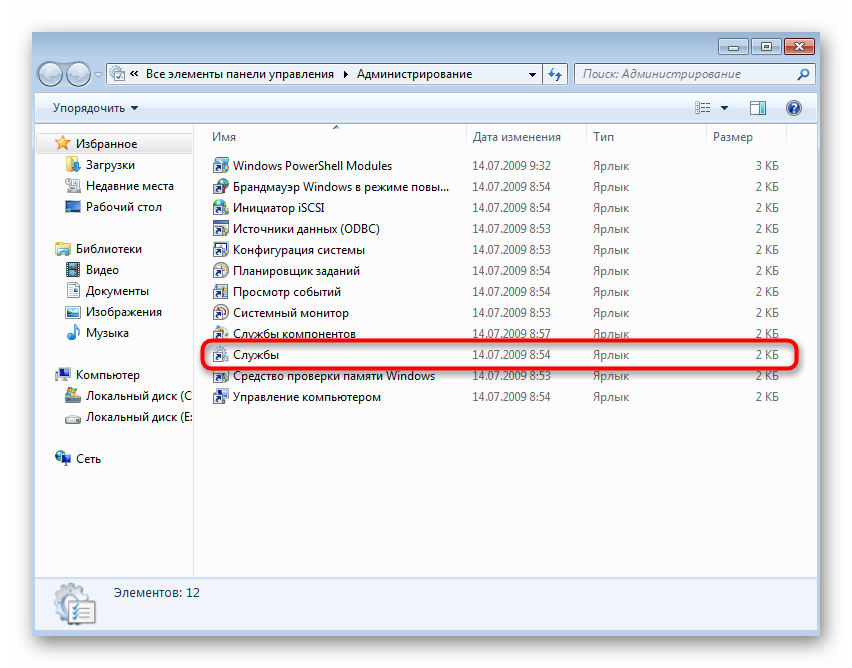
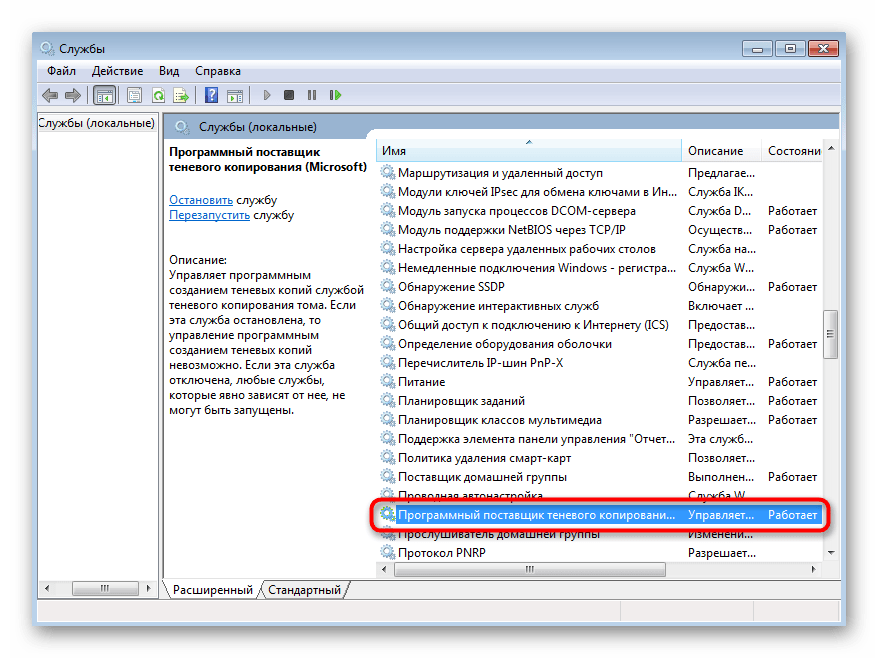
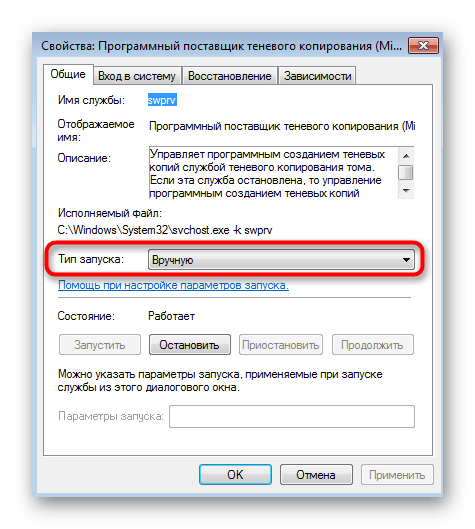
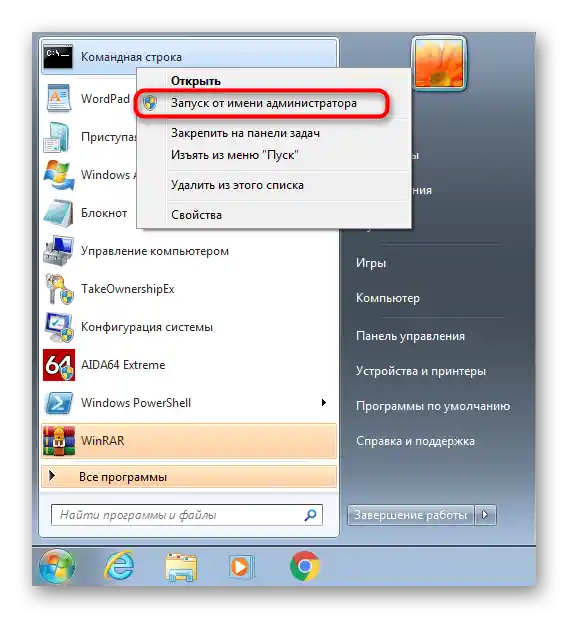
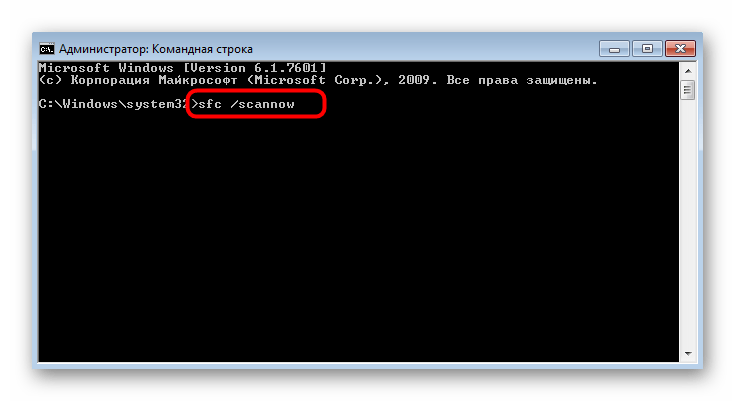

Metoda 5: Sprawdzenie lokalnych zasad grupowych
Ta metoda nie będzie odpowiednia dla posiadaczy wersji Windows 7 Domowa Podstawowa/Rozszerzona i Starter, ponieważ brakuje tam "Edytora lokalnych zasad grupowych". Posiadaczom wersji profesjonalnych zaleca się sprawdzenie stanu dwóch parametrów, które mogą utrudniać uruchomienie narzędzia do przywracania. Na początek uruchom ten edytor za pomocą narzędzia "Uruchom" (Win + R), gdzie wpisz w polu gpedit.msc i naciśnij Enter.
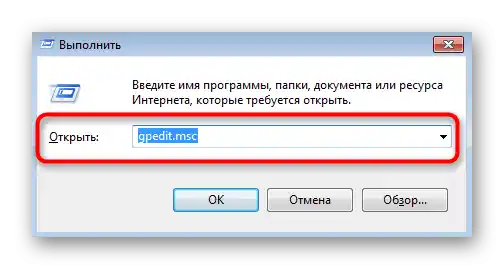
W samym edytorze przejdź do ścieżki "Konfiguracja komputera" — "Szablony administracyjne" — "System" — "Przywracanie systemu" i znajdź tam wpisy "Wyłącz konfigurację" oraz "Wyłącz przywracanie systemu". Upewnij się, że te dwa parametry mają wartość "Nie ustawiono". Jeśli tak nie jest, kliknij dwukrotnie na każdy z nich i w właściwościach zaznacz odpowiednią opcję.
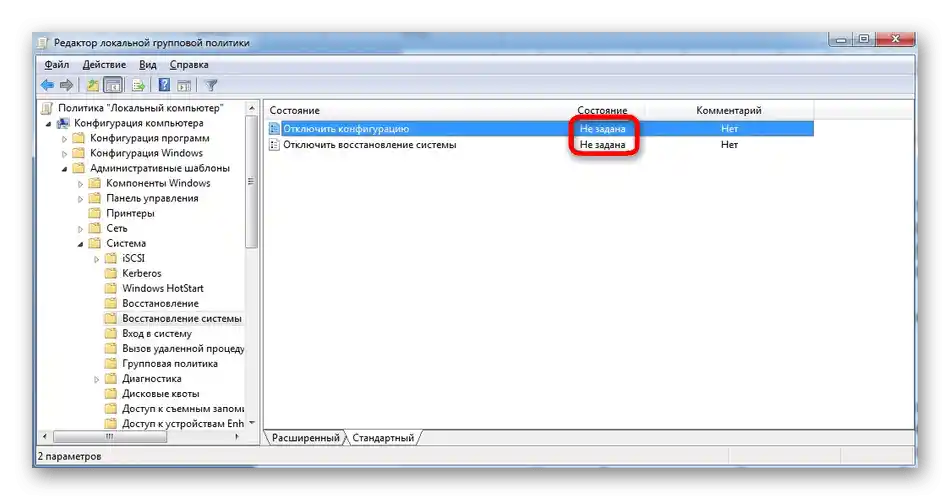
Metoda 6: Zwiększenie przestrzeni na HDD dla punktów przywracania
Jeśli domyślnie dla punktów przywracania przydzielono mało maksymalnej przestrzeni dyskowej, najprawdopodobniej nie będzie można z nich skorzystać lub w ogóle nie zostaną utworzone.W takim przypadku należy ręcznie sprawdzić ten parametr i zmienić go, jeśli zajdzie taka potrzeba.
- Ponownie otwórz "Panel sterowania".
- Tym razem wybierz tam opcję "System".
- Przez panel po lewej stronie przejdź do sekcji "Ochrona systemu".
- W pojawiającym się oknie kliknij przycisk "Ustawienia".
- Przesuń suwak "Maksymalne wykorzystanie" na wartość co najmniej 4 gigabajtów, a następnie zastosuj zmiany.
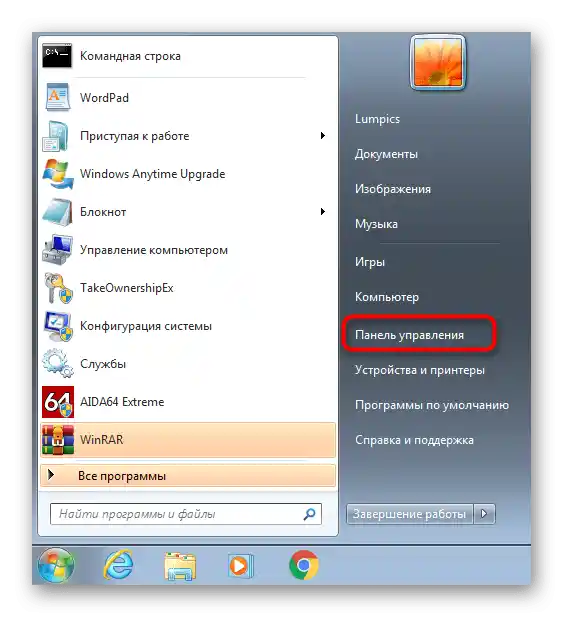
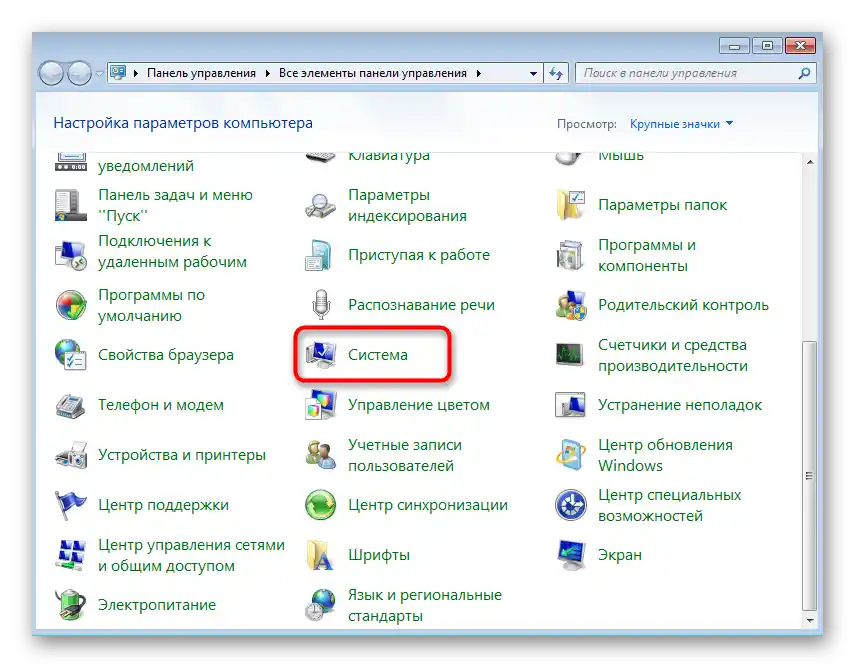
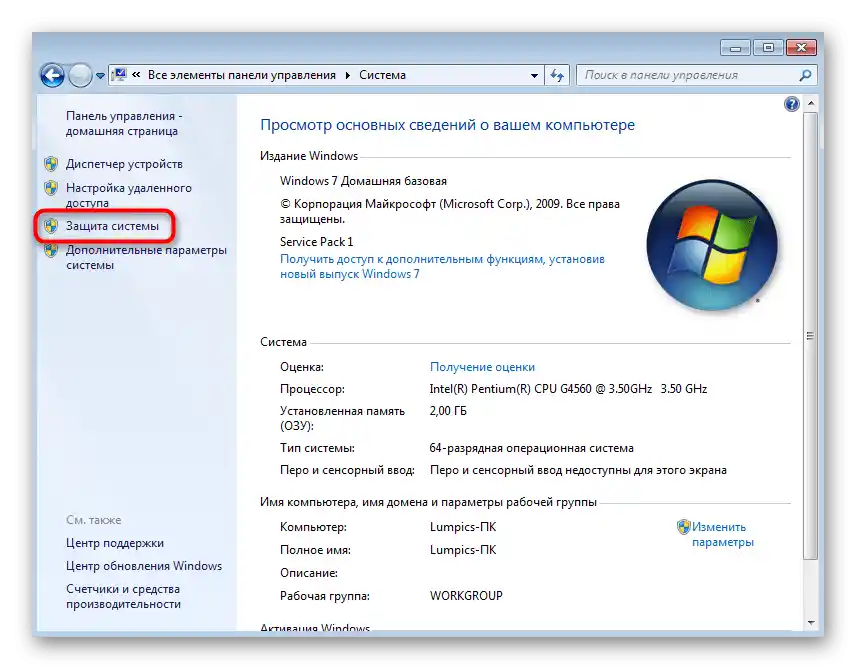
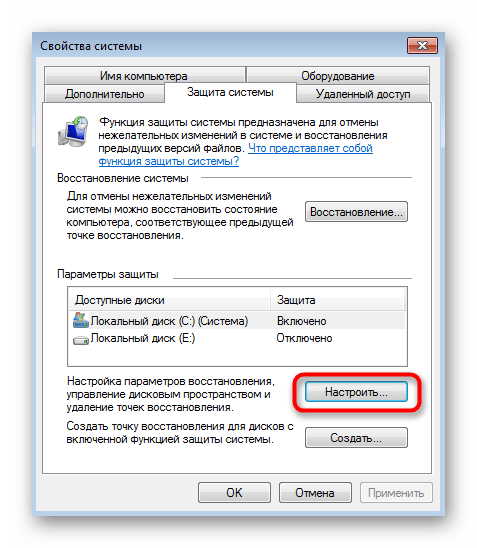
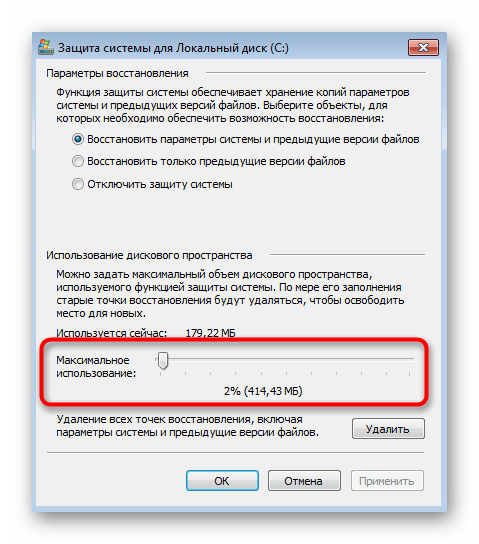
Na koniec zaleca się ponowne uruchomienie komputera, aby wszystkie zmiany mogły zostać wprowadzone.
Metoda 7: Usuwanie starych punktów przywracania
Ostatnia metoda, o której chcemy porozmawiać, dotyczy usuwania wcześniejszych punktów przywracania, dlatego pamiętaj, że w przyszłości nie będzie można ich używać. Usuwanie odbywa się automatycznie, ale najpierw należy je uruchomić.
- Aby to zrobić, przez "Start" znajdź program "Oczyszczanie dysku" i otwórz go.
- Wybierz partycję dysku, na której znajdują się punkty przywracania.
- Poczekaj na zakończenie oceny zajętości przestrzeni, co może zająć kilka minut.
- W oknie oczyszczania kliknij przycisk "Oczyść pliki systemowe".
- Przejdź do zakładki "Zaawansowane".
- Tam potrzebujesz bloku "Przywracanie systemu i kopie zapasowe". Kliknij przycisk "Oczyść".
- Potwierdź usunięcie i czekaj, aż wszystkie stare punkty przywracania zostaną trwale usunięte, a następnie spróbuj wrócić do ostatnio zapisanego.